Comment ajouter automatiquement des paroles à des fichiers MP3 [Guide]
Miscellanea / / August 05, 2021
Est-ce qu'il t'arrive que tu écoutes une chanson cool mais que tu n'as aucune idée de ses paroles? Beaucoup d'entre nous aiment fredonner avec la chanson mais sans connaître les paroles, cela devient un peu difficile. Alors, y a-t-il un moyen par lequel nous pouvons ajouter automatiquement des paroles à la chanson MP3 nous écoutons.? Oui, c'est très possible de le faire.
Beaucoup de gens achètent des albums au format MP3. Certains artistes ces jours-ci fournissent des paroles avec les chansons mais dans des fichiers JPEG séparés. Cependant, si nous avons besoin de paroles sur le MP3 en temps réel, comment pouvons-nous le faire? J'ai trouvé deux façons de voir les paroles tout en jouant notre musique préférée. Nous utiliserons deux plugins gratuits. Je vais vous dire comment télécharger et utiliser ces plugins.

Fonds d'écran gratuits | Téléchargez des fonds d'écran gratuits pour Android 11 pour 2020-21
Ajouter automatiquement des paroles aux fichiers MP3
Avertissement
GetDroidTips ne sera pas responsable des problèmes de logiciels malveillants, des problèmes logiciels pouvant survenir accidentellement après avoir choisi d'installer ou d'utiliser les plugins mentionnés dans ce guide. Utilisez des plugins tiers sur vos appareils à vos propres risques.
Nous utiliserons deux plugins, d'abord le Plugin de paroles pour le lecteur Windows Media. Deuxièmement, nous utiliserons un autre programme appelé ParolesFinder. Les deux sont gratuits à télécharger et prennent en charge la dernière version de Windows 10.
Plugin de paroles
Il s'agit d'un plugin gratuit que vous pouvez télécharger sur Google.
- Aller à lyricsplugin dot com
- Le dernier plugin est disponible pour iTunes, Windows Media Player et Winamp.
- Télécharger pour Windows PC

- Ensuite, installez-le en autorisant l'autorisation sur votre PC
- Ouvrez Windows Media Player
- Dans la barre de menu, accédez à Outil > Plug-ins
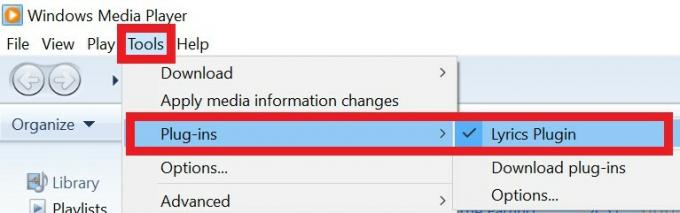
- Vous devriez voir que LyricsPlugin y est maintenant présent en tant que plugin actif avec une coche à côté.
- Maintenant, jouez n'importe quelle chanson. Assurez-vous qu'il est au format MP3.
- Pendant la lecture de la chanson, cliquez sur le Option de lecture en cours dans le coin inférieur droit du lecteur multimédia.

- Vous pouvez maintenant voir la musique en cours de lecture et les paroles s'afficher à l'écran.

Utilisation du plugin LyricsFinder pour ajouter automatiquement les paroles de n'importe quelle chanson
Passons maintenant à notre deuxième plugin.
- Google pour LyricsFinder. C'est un produit que vous trouverez sur le MédiasHumain site Internet.
- Vous devriez voir un lien de téléchargement indiquant ParolesFinder.exe Pour les fenêtres. Télécharge le
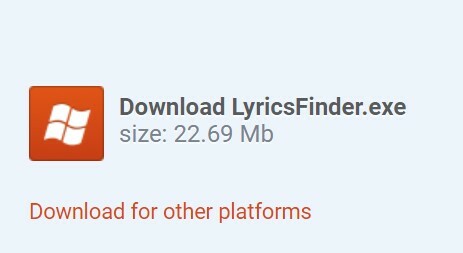
- Installez-le comme vous avez installé le plugin précédent.
- Lancer LyricsFinder
- Appuyez sur le bouton en surbrillance sur la capture d'écran pour ajouter le dossier de l'album.
- Ensuite, toutes les chansons de cet album seront mises en évidence

- Cliquez maintenant sur n'importe quelle chanson de votre choix pour commencer à jouer
- Sur le côté droit, vous verrez les paroles apparaître instantanément lorsque vous jouez la chanson

Alors c'est tout. Ce sont deux plugins gratuits qui ont fonctionné pour moi pour ajouter automatiquement des paroles aux chansons MP3. Essayez-les si vous aimez chanter les paroles de vos chansons préférées. Faites-moi savoir si vous avez des questions à ce sujet dans la section commentaires.
Lire la suite,
- Comment utiliser la fonction de planification de Twitter
- Téléchargez la dernière ASUS PC Suite pour Windows OS
Swayam est un blogueur technique professionnel titulaire d'une maîtrise en applications informatiques et possède également une expérience du développement Android. Il est un fervent admirateur de Stock Android OS. Outre les blogs technologiques, il adore jouer, voyager et jouer / enseigner la guitare.
![Comment ajouter automatiquement des paroles à des fichiers MP3 [Guide]](/uploads/acceptor/source/93/a9de3cd6-c029-40db-ae9a-5af22db16c6e_200x200__1_.png)
![Comment installer Stock ROM sur Koobee M9 Plus [Firmware File / Unbrick]](/f/ac3abde2bb8109635b9ec979a839ad16.jpg?width=288&height=384)
![Comment installer Stock ROM sur Changhong R8 [Firmware Flash File]](/f/e30d2fb7810bae666942a42171584723.jpg?width=288&height=384)
![Comment installer Stock ROM sur Hello Mate 1 [Firmware Flash File]](/f/315f93aa232129edb6d6ba08bd355001.jpg?width=288&height=384)